Panasonic SDR-H95: Воспроизведение видео
Воспроизведение видео: Panasonic SDR-H95
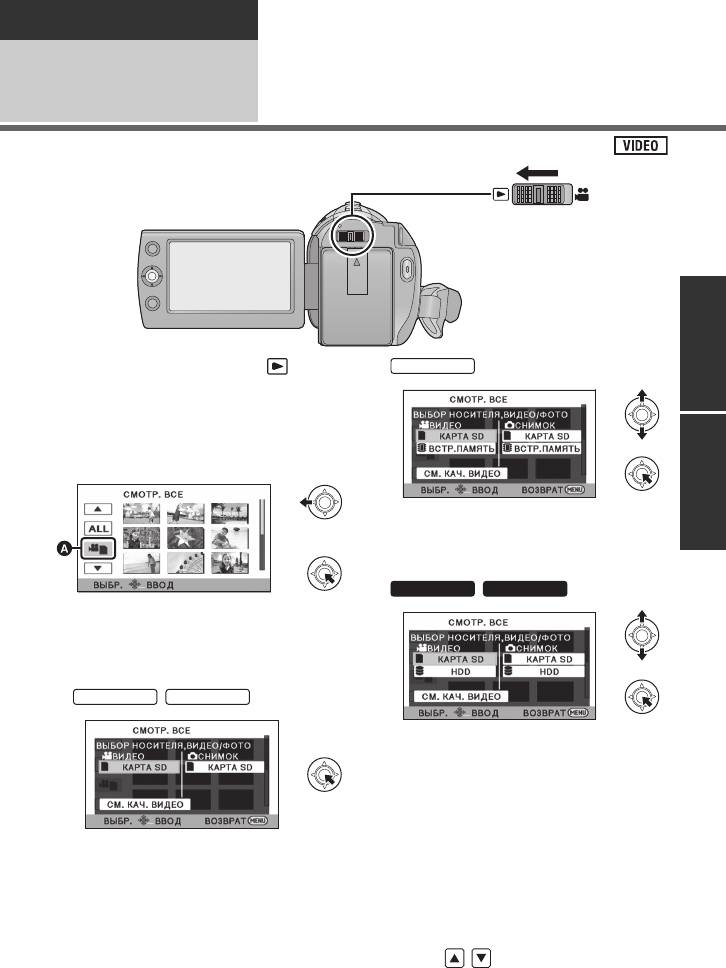
Воспроизведение
Воспроизведение
Воспроизведение
видео
1
1 Измените режим на .
2 СС помощью джойстика
выберите значок режима
воспроизведения A, а затем
нажмите на центр джойстика.
Для воспроизведения со встроенной
памяти выберите [ВИДЕО/ВСТР.ПАМЯТЬ].
Для воспроизведения с карты SD
выберите [ВИДЕО/КАРТА SD].
/
3 Выберите носитель, с
которого хотите осуществить
воспроизведение, а затем
нажмите на центр джойстика.
/
Для воспроизведения с жесткого диска
выберите [ВИДЕО/HDD].
Для воспроизведения с карты SD
выберите [ВИДЕО/КАРТА SD].
4 Выберите сцену для
воспроизведения, затем
Для воспроизведения с карты SD
нажмите на джойстик.
выберите [ВИДЕО/КАРТА SD].
≥ Значок операции будет отображаться
или скрываться каждый раз при нажатии
на центр джойстика.
≥ Переход к следующей (или предыдущей)
странице может быть осуществлен путем
выбора /.
59
VQT2L33
SDR-S50
SDR-S45
SDR-T50
SDR-H95
SDR-H85
SDRS50&T50&H95&H85EE-VQT2L33_rus.book 59 ページ 2010年3月10日 水曜日 午後5時31分
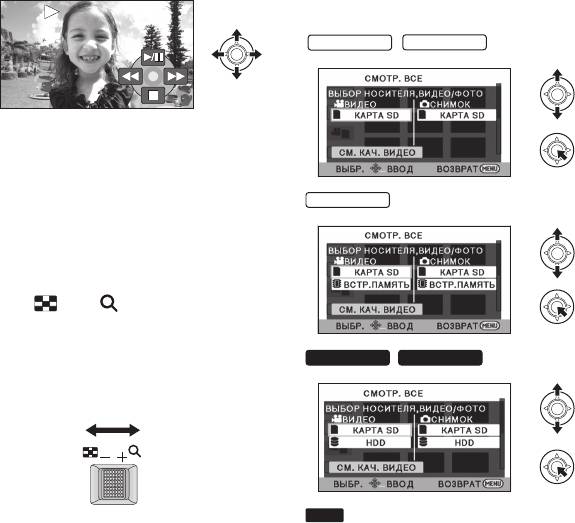
5 Выберите операцию
∫ Чтобы воспроизвести сцены,
воспроизведения с помощью
записанные в режиме записи
джойстика.
с высокой
продолжительностью (l 38)
1) Выбрать [СМ. КАЧ. ВИДЕО]
/
1/;: Воспроизведение/пауза
6: Быстрая перемотка назад
5: Быстрая перемотка вперед
∫: Останавка воспроизведения и
показ пиктограмм.
∫ Изменение дисплея
пиктограмм
Нажатие рычажка трансфокатора в
сторону или , как при
выполнении шага 4, приведет к
изменению отображения пиктограмм в
порядке, показанном ниже.
/
20 сцен () 9 сцен () 1 сцена ()
Покадровый указатель времени (l 62)
≥ будет отображаться.
≥ Повторный выбор [СМ. КАЧ. ВИДЕО]
≥ При отключении питания или
переключении режима возобновляется
приведет к возврату дисплея в режим
отображение 9 сцен.
нормальной записи экрана выбора
носителей для записи.
2) Выберите носитель, с которого хотите
осуществить воспроизведение.
3) Выберите сцену для
воспроизведения
60
VQT2L33
0h00m00s0h00m00s0h00m00s
ヷヰロ
ヸヵ
SDR-S50
SDR-S45
SDR-T50
SDR-H95
SDR-H85
LONG REC
SDRS50&T50&H95&H85EE-VQT2L33_rus.book 60 ページ 2010年3月10日 水曜日 午後5時31分
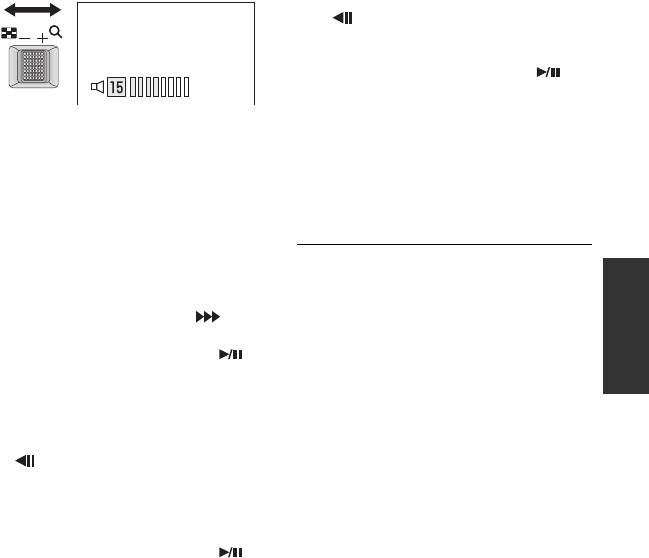
∫ Регулировка громкости
∫
Покадровое воспроизведение
динамика
Фильм воспроизводится по одному кадру
Перемещая рычажок громкости во время
за раз.
воспроизведения, отрегулируйте
1 Приостановите воспроизведение.
громкость динамика.
2 Переместите джойстик влево или
вправо.
( - для обратного покадрового
воспроизведения)
≥ Режим обычного воспроизведения
восстанавливается при выборе .
≥
Если кадры воспроизводятся поочередно в
обратном направлении, они отображаются
В направлении “r”:
с интервалом в 0,5 секунды.
Громкость звука увеличивается
≥ Покадровое воспроизведение
В направлении “s”:
видеофайлов, записанных в режиме
Громкость звука уменьшается
записи с высокой продолжительностью,
∫ Быстрая перемотка вперед/
будет выполняться с интервалами в 0,5
назад
секунды.
Переместите джойстик влево или вправо
во время воспроизведения.
≥ Звук будет слышен только во время
≥ Переместите джойстик еще раз для
обычного воспроизведения.
увеличения скорости. (отображение на
≥ Если пауза воспроизведения длится
экране изменяется с 5 на .)
5 минут, экран возвращается в режим
≥ Режим обычного воспроизведения
пиктограмм.
восстанавливается при выборе .
≥ Индикация прошедшего времени
воспроизведения будет сброшена на
∫
Замедленное воспроизведение
“0h00m00s” для каждой сцены.
1 Приостановите воспроизведение.
2 Переместите и удерживайте
джойстик влево и вправо.
( - для обратного медленного
воспроизведения)
Для замедленного воспроизведения нажмите
джойстик в одну из сторон и удерживайте.
≥ Режим обычного воспроизведения
восстанавливается при выборе .
≥
Если замедленные изображения
воспроизводятся в обратном порядке, они
могут отображаться непрерывно со
скоростью, составляющей приблизительно
2/3 от скорости при нормальном
воспроизведении (интервалы в 0,5 секунд).
≥ Медленное воспроизведение
видеофайлов, записанных в режиме
записи с высокой продолжительностью,
будет выполняться с интервалами в
0,5 секунды.
61
VQT2L33
ヷヰロ
ヸヵ
SDRS50&T50&H95&H85EE-VQT2L33_rus.book 61 ページ 2010年3月10日 水曜日 午後5時31分
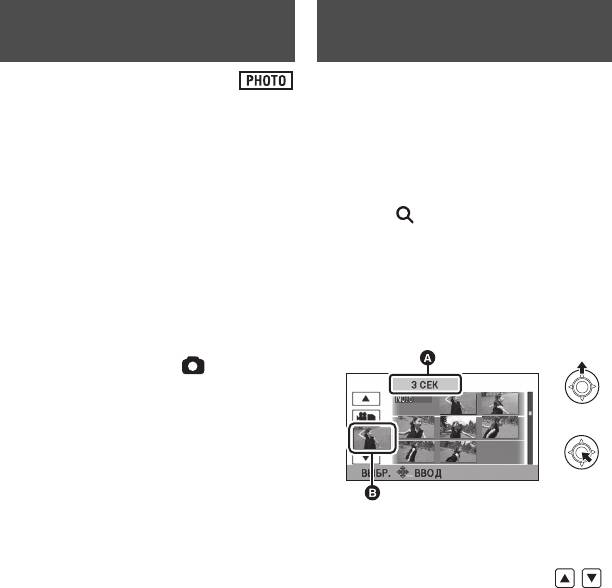
SDRS50&T50&H95&H85EE-VQT2L33_rus.book 62 ページ 2010年3月10日 水曜日 午後5時31分
Создание стоп-кадра из
Покадровый указатель
видеоизображения
времени
Изображения из одной сцены будут
отображены в качестве пиктограмм
Отдельный кадр записанного
согласно установленным условиям
видеоизображения можно сохранить как
поиска. Существует возможность
стоп-кадр.
воспроизведения сцены, начиная с
Размер записываемых стоп-кадров
любого необходимого момента.
(640k360) или (640k480).
≥ Переместите рычажок т
рансфокатора в
1 Включите режим паузы во
сторону и переключите
время воспроизведения
отображение пиктограмм на
сцены, которую вы хотите
покадровый указатель времени. (l 60)
сохранить как стоп-кадр.
1 С помощью джойстика
≥ Удобно использовать воспроизведение
выберите условия поиска и
с замедлением и покадровое
нажмите на центр джойстика.
воспроизведение.
2 Нажмите кнопку .
≥ Дата видеозаписи будет
зарегистрирована как дата стоп-кадра.
≥ Стоп-кадры будут сохраняться с
соотношением сторон видеофайла.
(l 52)
≥ Качество будет не таким, как у обычного
фотоснимка.
A Выбор настройки времени
B Выбор сцены
≥ Для отображения следующей
(предыдущей) сцены выберите /.
2 Выберите нужный элемент
поиска в следующих
единицах: [3 СЕК], [6 СЕК],
[12 СЕК] или [МИНУТЫ].
62
VQT2L33
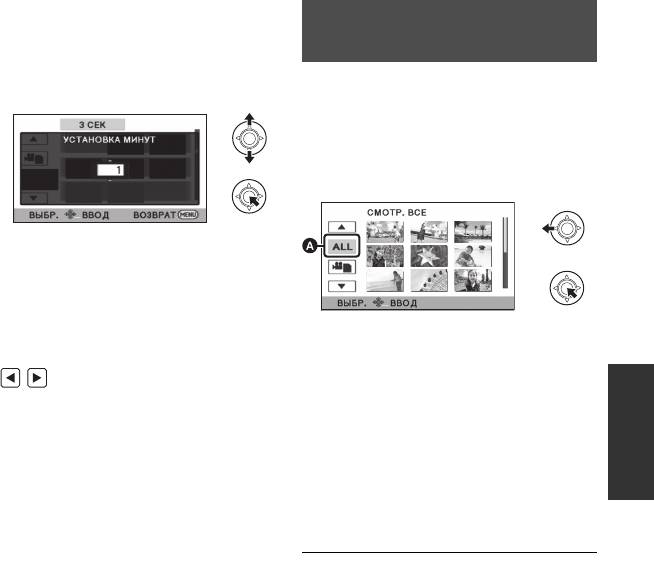
SDRS50&T50&H95&H85EE-VQT2L33_rus.book 63 ページ 2010年3月10日 水曜日 午後5時31分
3 (Только если выбрано [МИНУТЫ]
Воспроизведение
при выполнении шага 2)
фильмов по дате
Установите время и затем
Сцены, снятые в один и тот же день,
нажмите на центр джойстика.
могут быть воспроизведены
последовательно.
1 Выберите значок выбора
даты и нажмите джойстик.
4 Выберите пиктограмму, с
которой хотите начать
воспроизведение, затем
нажмите на центр джойстика.
≥ Для отображения следующей (или
A Значок выбора даты
предыдущей) пиктограммы выберите
2 Выберите дату для
/.
воспроизведения, затем
нажмите на джойстик.
Сцены, снятые в выбранный день,
отображаются как пиктограммы.
3 Выберите сцену для
воспроизведения, затем
нажмите на джойстик.
≥ Воспроизведение всех сцен
повторяется в случае, если было
выключено питание или переключен
режим.
≥ Даже снятые в один и тот же день
сцены могут группироваться отдельно в
следующих случаях.
jКогда количество сцен превышает 99
jПри изменении установки мирового
времени
63
VQT2L33
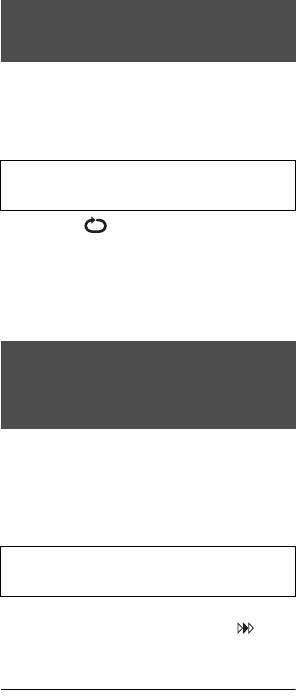
SDRS50&T50&H95&H85EE-VQT2L33_rus.book 64 ページ 2010年3月10日 水曜日 午後5時31分
Повтор
воспроизведения
Воспроизведение первой сцены
начинается по окончании
воспроизведения последней сцены.
Выберите меню. (l 23)
[НАСТР ВИДЕО] # [ПОВТ ВОСПР] #
[ВКЛ]
Индикация появляется при
полноэкранном просмотре.
≥ Все сцены воспроизводятся
циклически. (При воспроизведении
видео по дате все сцены с выбранной
датой воспроизводятся циклически.)
Возобновление
предыдущего
воспроизведения
Если воспроизведение сцены было
приостановлено, воспроизведение может
быть возобновлено с того места, где оно
было остановлено.
Выберите меню. (l 23)
[НАСТР ВИДЕО] #
[ВОЗОБН.ВОСПР.] # [ВКЛ]
Если воспроизведение фильма
остановлено, появляется значок на
изображении пиктограммы
остановленной сцены.
≥ Занесенное в память положение
возобновления стирается при
выключении питания или изменении
режима.
(Настройка [ВОЗОБН.ВОСПР.] не
изменяется.)
64
VQT2L33
Оглавление
- Информация для вашей безопасности
- Принадлежности
- Идентификация частей
- Питание
- Запись на карту
- Включение/ выключение камеры
- Выбор режима
- Использование экрана меню
- Установка даты и времени
- Настройка монитора ЖКД
- Перед началом записи
- Съемка фильмов
- Фотосъемка
- Функции записи
- АФ/AЭ со слежением
- Функции записи
- Функции записи меню
- Функции ручной
- Воспроизведение видео
- Воспроизведение стоп- кадров
- Удаление сцен/стоп- кадров
- Разделение сцены для частичного удаления
- Установка DPOF
- Копирование данных между картой SD и встроенной памятью/жестким диском
- Форматирование
- Просмотр видео/ снимков на ТВ
- Подключение DVD рекордера для копирования
- Дублирование изображений
- Что можно сделать с ПК
- Операционная среда
- Инсталляция
- Подключение к персональному компьютеру
- Включение VideoCam
- При использовании
- Обозначения
- Сообщения
- Функции, которые нельзя использовать одновременно
- Поиск и устранение неисправностей
- На что необходимо обратить внимание при использовании
- Технические характеристики



